아니, 멀쩡하게 잘 쓰고 있던 컴퓨터가 갑자기 파란 화면을 띄우면서 ‘DRIVER_CORRUPTED_EXPOOL’이라는 낯선 메시지와 함께 멈춰버린다면, 정말 앞이 캄캄하고 뭘 어떻게 해야 할지 막막하죠? 저도 예전에 중요한 작업 중에 이런 무시무시한 블루스크린을 보고 심장이 철렁했던 경험이 있어요.
그 순간의 당황스러움이란 이루 말할 수 없었죠. 이런 오류는 단순히 재부팅한다고 해결되는 경우도 있지만, 대부분은 원인을 제대로 찾아야만 완벽하게 해결되거든요. 특히 드라이버 관련 오류는 컴퓨터 성능과 안정성에 직접적인 영향을 주기 때문에, 제대로 알고 대처하는 게 정말 중요하답니다.
오늘 저와 함께 이 골치 아픈 오류의 원인부터 속 시원한 해결책까지, 빠르고 정확하게 파헤쳐 봅시다!
갑자기 찾아온 블루스크린, DRIVER_CORRUPTED_EXPOOL 왜일까?

블루스크린은 컴퓨터의 SOS 신호
멀쩡하게 잘 쓰던 컴퓨터가 갑자기 파란 화면을 띄우면서 ‘DRIVER_CORRUPTED_EXPOOL’이라는 낯선 메시지와 함께 멈춰버린다면, 정말 앞이 캄캄하고 뭘 어떻게 해야 할지 막막할 거예요. 이 오류는 윈도우 운영체제에서 사용하는 메모리 공간, 즉 ‘메모리 풀’이 손상되었을 때 주로 발생해요. 쉽게 말해, 시스템이 잘못된 메모리 영역에 접근하려고 시도하거나, 드라이버가 운영체제와 호환되지 않을 때 나타나는 현상이죠. 제가 여러 컴퓨터를 고치면서 느낀 건데, 블루스크린은 마치 컴퓨터가 “나 지금 너무 힘들어, 도와줘!”라고 외치는 비명 같아요. 단순히 꺼버리고 다시 켜는 것만으로는 근본적인 해결이 안 되는 경우가 많아서, 왜 이런 일이 생겼는지 찬찬히 들여다볼 필요가 있어요.
DRIVER_CORRUPTED_EXPOOL, 주요 원인 파헤치기
이름부터 심상치 않은 이 오류는 주로 드라이버 문제, 메모리 결함, 하드웨어 문제, 시스템 파일 손상, 그리고 바이러스나 악성 소프트웨어 감염 등 복합적인 원인으로 발생할 수 있어요. 특히 드라이버 문제는 거의 단골 손님이라고 할 수 있죠. 최근에 새로운 하드웨어를 설치했거나, 기존 드라이버를 업데이트했는데 이 오류가 나타났다면, 드라이버 충돌이나 손상 가능성이 매우 높아요. 얼마 전 제 친구도 그래픽카드 드라이버를 최신 버전으로 업데이트했다가 이 오류를 겪어서 한참을 헤맸던 기억이 나네요. 드라이버 버전이 윈도우와 호환되지 않거나, 파일 자체가 꼬여버리면 이런 문제가 생길 수 있답니다. 또한, 메모리(RAM)의 물리적 결함이나 접촉 불량도 흔한 원인 중 하나예요. 컴퓨터가 부팅조차 안 되거나, 윈도우 화면이 나타나기 전에 블루스크린이 뜬다면 메모리 불량을 강력하게 의심해 봐야 합니다. 시스템 파일이 손상되었을 때도 이런 오류가 발생할 수 있는데, 이는 윈도우의 중요한 기능들이 제대로 작동하지 않게 만들죠.
드라이버 문제, 속 시원하게 해결하기
오류 유발 드라이버 찾아 제거하기
DRIVER_CORRUPTED_EXPOOL 오류의 가장 흔한 원인 중 하나가 바로 ‘드라이버’ 문제예요. 얼마 전에 제가 아끼는 노트북에서 이 오류가 떴을 때, 가장 먼저 의심했던 게 바로 그래픽 드라이버였어요. 최근 엔비디아 드라이버 업데이트 후에 이런 문제가 자주 발생한다는 소식도 많이 들었거든요. 문제가 된 드라이버를 정확히 찾아내서 제거하는 게 첫걸음인데요, 먼저 ‘장치 관리자’를 열어서 노란색 느낌표가 표시된 장치가 있는지 확인해야 해요. 만약 있다면 그 드라이버가 범인일 확률이 높습니다. 일반 모드에서 드라이버를 제거하기 어렵거나, 블루스크린 때문에 윈도우 진입 자체가 어렵다면 ‘안전 모드’로 부팅해서 작업하는 게 좋아요. 안전 모드에서는 최소한의 드라이버만 로드되기 때문에 충돌 없이 드라이버를 관리할 수 있답니다. 저는 Display Driver Uninstaller(DDU) 같은 전문 프로그램을 사용해서 그래픽 드라이버를 완전히 삭제한 후 재설치하는 방법을 선호하는데, 이렇게 하면 찌꺼기 없이 깔끔하게 제거할 수 있어서 충돌을 줄이는 데 큰 도움이 되더라고요.
최신 드라이버로 안전하게 업데이트 및 재설치
문제가 되는 드라이버를 제거했다면, 이제 제조사 공식 홈페이지에서 최신 버전 드라이버를 다운로드하여 새로 설치해야 해요. 간혹 윈도우 업데이트가 자동으로 드라이버를 설치해 주기도 하지만, 완벽한 호환성을 위해선 직접 제조사 홈페이지에서 받는 게 훨씬 안전하죠. 특히 그래픽 카드 드라이버는 게임 성능과 직결되기 때문에 최신 버전을 유지하는 것이 중요하다고들 하지만, 때로는 최신 드라이버가 오히려 문제를 일으키는 경우도 있더라고요. 이럴 때는 한두 단계 이전 버전의 안정적인 드라이버를 설치해 보는 것도 좋은 방법입니다. 저도 최신 드라이버에서 블루스크린이 계속되다가 이전 버전으로 롤백하니 언제 그랬냐는 듯이 안정적으로 돌아왔던 경험이 있어요. 드라이버를 설치할 때는 백그라운드에서 실행되는 다른 프로그램들을 모두 종료하고, 설치 과정 중에는 컴퓨터를 사용하지 않는 것이 좋습니다. 그래야 설치가 꼬이지 않고 제대로 완료될 확률이 높아져요.
메모리(RAM) 점검, 이건 필수죠!
메모리 불량은 블루스크린의 숨은 주범
DRIVE_CORRUPTED_EXPOOL 오류는 메모리 문제와도 깊은 관련이 있어요. 사실 블루스크린이 뜨는 경우, 가장 먼저 의심해봐야 할 하드웨어 중 하나가 바로 메모리(RAM)입니다. 메모리 모듈 자체에 물리적인 결함이 있거나, 메인보드에 제대로 장착되지 않아 접촉 불량이 발생하면 시스템이 불안정해지고, 결국 블루스크린으로 이어지게 되죠. 제 경험상, 메모리 불량은 간헐적인 시스템 멈춤이나 프로그램 충돌을 유발하다가 어느 순간 갑자기 블루스크린을 띄우는 경우가 많더라고요. 특히 컴퓨터를 켰는데 아예 부팅이 안 되거나, 윈도우 로고가 뜨기도 전에 파란 화면이 나타난다면 메모리 문제를 거의 확실하다고 봐도 무방해요. 이런 상황에서는 윈도우 자체 진단 도구를 사용하기 어려우니, 다른 방법을 찾아야 합니다.
윈도우 메모리 진단 도구 및 MemTest86 활용
메모리 문제를 확인하는 가장 일반적인 방법은 윈도우에 내장된 ‘메모리 진단 도구’를 사용하는 거예요. 윈도우 검색창에 ‘메모리 진단’이라고 입력하거나, mdsched.exe를 실행하면 됩니다. 이 도구는 컴퓨터를 재부팅하면서 메모리를 꼼꼼하게 검사해 줍니다. 검사 결과에 문제가 발견되면, 그 메모리 모듈은 불량일 가능성이 높으니 교체하는 것이 좋아요. 만약 컴퓨터가 아예 부팅조차 안 돼서 윈도우 메모리 진단 도구를 사용할 수 없다면, ‘MemTest86’ 같은 외부 프로그램을 활용해야 합니다. 이 프로그램은 USB에 설치하여 부팅 디스크로 만들어 사용할 수 있는데, 총 13 단계에 걸쳐 메모리를 정밀하게 테스트해 줍니다. 저도 한 번은 친구 컴퓨터가 이유 없이 계속 블루스크린이 뜨길래 MemTest86 으로 검사해 보니, 메모리 불량이 딱 잡히더라고요. 그 친구는 결국 새 메모리로 교체하고 나서야 컴퓨터가 정상으로 돌아왔답니다. 여러 개의 메모리 모듈을 사용 중이라면, 하나씩 빼가면서 테스트하여 어떤 모듈이 문제인지 파악하는 것도 좋은 방법입니다. 불량 메모리는 더 큰 시스템 오류를 일으킬 수 있으니, 문제가 확인되면 미루지 말고 교체하는 것이 중요해요.
시스템 파일 손상, 이대로 둘 순 없지!
SFC 및 DISM 도구로 시스템 파일 복구
DRIVER_CORRUPTED_EXPOOL 오류는 윈도우의 중요한 시스템 파일이 손상되었을 때도 발생할 수 있습니다. 시스템 파일이 꼬이거나 손상되면 운영체제 자체가 불안정해지고, 결국 블루스크린으로 이어지는 거죠. 이럴 때 제가 주로 사용하는 방법은 윈도우에 내장된 ‘시스템 파일 검사기(SFC)’와 ‘배포 이미지 서비스 및 관리 도구(DISM)’예요. 이 두 가지 도구는 관리자 권한으로 실행한 명령 프롬프트(CMD)에서 간단한 명령어만 입력하면 되기 때문에 누구나 쉽게 따라 할 수 있어요. 먼저 DISM.exe /Online /Cleanup-image /Restorehealth 명령어를 실행하여 윈도우 이미지 파일을 복구하고, 이어서 sfc /scannow 명령어로 손상된 시스템 파일을 검사하고 복구해 주는 거죠. 제 컴퓨터도 예전에 알 수 없는 블루스크린이 자주 뜰 때, 이 방법으로 시스템 파일을 복구했더니 거짓말처럼 증상이 사라졌어요. 시간이 좀 걸리긴 하지만, 컴퓨터의 안정성을 위해 꼭 필요한 작업이랍니다. 이 과정에서 필요한 파일이 없다고 나올 경우, 윈도우 설치 미디어를 원본 소스로 지정해서 복구를 시도할 수도 있습니다.
윈도우 업데이트와 시스템 복원 활용
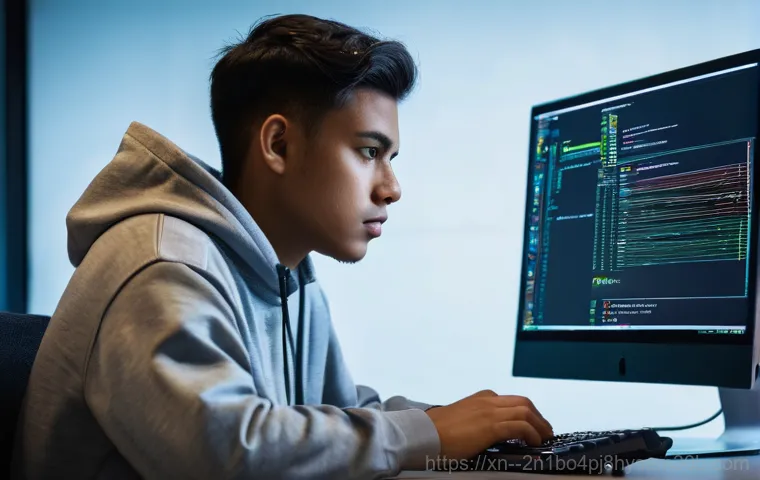
윈도우 업데이트도 시스템 안정성에 큰 영향을 미쳐요. 때로는 최신 업데이트가 새로운 오류를 유발하기도 하지만, 대부분은 보안 취약점을 해결하고 시스템 안정성을 향상시키는 역할을 하거든요. 그러니 윈도우 업데이트는 항상 최신 상태로 유지하는 것이 좋습니다. 만약 최근 윈도우 업데이트나 특정 프로그램 설치 후에 블루스크린이 발생했다면, ‘시스템 복원’ 기능을 사용해서 문제가 발생하기 전의 상태로 되돌리는 것도 좋은 해결책이 될 수 있어요. 저도 예전에 호기심에 설치했던 프로그램 때문에 컴퓨터가 망가졌다가 시스템 복원 기능 덕분에 살아났던 기억이 생생하네요. 시스템 복원 지점은 윈도우가 중요 업데이트나 소프트웨어 설치 시 자동으로 생성하는 경우가 많지만, 중요한 작업 전에는 수동으로 만들어 두는 습관을 들이면 나중에 큰 도움이 될 거예요. 이 방법은 마치 컴퓨터에 타임머신을 태워 과거의 안정적인 시점으로 되돌리는 것과 같다고 생각하시면 됩니다.
소프트웨어 충돌과 악성코드 점검
최근 설치한 프로그램 및 악성코드 확인
DRIVER_CORRUPTED_EXPOOL 오류는 단순히 하드웨어 문제뿐만 아니라 소프트웨어적인 원인으로도 충분히 발생할 수 있어요. 특히 최근에 새로 설치했거나 업데이트한 프로그램이 다른 프로그램 또는 윈도우 시스템과 충돌을 일으키면서 블루스크린을 유발하는 경우가 많습니다. 저도 예전에 호기심에 깔았던 유틸리티 프로그램 때문에 컴퓨터가 갑자기 파란 화면을 띄웠던 적이 있었죠. 이런 경우, 최근에 설치한 프로그램을 삭제하는 것이 가장 빠른 해결책이 될 수 있어요. 또한, 바이러스나 악성 소프트웨어 감염도 시스템 파일을 손상시키거나 드라이버 충돌을 유발하여 블루스크린의 원인이 될 수 있습니다. 꼭 정기적으로 백신 프로그램으로 전체 시스템 검사를 해주는 것이 중요해요. 윈도우 디펜더 오프라인 검사처럼 강력한 도구를 활용하면 일반 모드에서 잡히지 않는 악성코드까지 찾아낼 수 있답니다. 마치 우리 몸에 나쁜 세균이 들어오면 아픈 것처럼, 컴퓨터도 악성코드에 감염되면 비명을 지르는 거죠.
클린 부팅으로 문제의 프로그램 찾기
어떤 프로그램이 문제인지 정확히 파악하기 어렵다면, ‘클린 부팅’을 시도해 보는 것도 아주 유용한 방법이에요. 클린 부팅은 윈도우 시작 시 필요한 최소한의 드라이버와 프로그램만으로 부팅하는 방식으로, 불필요한 서드파티 프로그램을 모두 비활성화한 상태를 말합니다. 이렇게 하면 어떤 프로그램이 블루스크린을 유발하는지 하나씩 테스트해 가며 찾아낼 수 있어요. 마치 복잡하게 얽힌 실타래를 한 가닥씩 풀어내는 것과 같죠. msconfig 명령어를 통해 ‘시스템 구성’ 창을 열고, ‘서비스’ 탭에서 ‘모든 Microsoft 서비스 숨기기’를 선택한 다음 나머지 서비스를 모두 사용 안 함으로 설정하고 재부팅하는 방식입니다. 이후 하나씩 서비스를 활성화해가면서 문제가 발생하는 시점을 찾으면, 범인을 특정할 수 있어요. 이 과정이 조금 번거롭고 시간이 걸릴 수 있지만, 근본적인 원인을 찾아서 해결하는 데는 이만한 방법이 없다고 저는 생각해요.
컴퓨터 안정성 유지를 위한 나만의 꿀팁
주기적인 관리와 최적화의 중요성
DRIVER_CORRUPTED_EXPOOL 같은 블루스크린 오류를 겪고 나면 정말 진이 빠지죠. 저도 몇 번 겪어보니 ‘예방이 최선’이라는 말을 몸소 깨닫게 되더라고요. 컴퓨터를 오랫동안 안정적으로 사용하려면 주기적인 관리와 최적화가 필수예요. 이건 마치 우리 건강을 위해 꾸준히 운동하고 영양제를 챙겨 먹는 것과 똑같아요. 저는 한 달에 한 번 정도는 디스크 정리와 조각 모음을 꼭 해주고, 불필요한 임시 파일이나 오래된 프로그램을 제거해서 디스크 공간을 확보하려고 노력해요. 이렇게 하면 컴퓨터가 훨씬 가벼워지고, 오류 발생 가능성도 줄어들더라고요. 마이크로소프트에서 제공하는 PC 관리자(PC Manager) 같은 최적화 앱을 활용하는 것도 좋은 방법이에요. 복잡한 과정 없이 클릭 한 번으로 시스템 안정성과 속도를 동시에 개선할 수 있으니, 컴퓨터 관리가 어렵게 느껴지는 분들에게는 정말 꿀팁이 될 거예요. 무엇보다 중요한 건, 내 컴퓨터가 보내는 작은 신호들을 놓치지 않고 관심을 가져주는 것이겠죠?
하드웨어 관리 및 안정적인 환경 구축
소프트웨어적인 관리만큼 하드웨어 관리도 컴퓨터 안정성에 지대한 영향을 미쳐요. 컴퓨터 내부의 먼지를 주기적으로 제거하고, 특히 팬과 쿨링 시스템이 제대로 작동하는지 확인하는 것이 중요해요. 과열은 하드웨어 수명을 단축시키고 시스템 불안정을 유발하는 주범이거든요. 저도 여름철에 컴퓨터 온도가 너무 올라가서 블루스크린이 떴던 적이 있어서, 그 이후로는 쿨러 청소에 더욱 신경 쓰고 있답니다. 또한, 정품 부품을 사용하고 파워 서플라이 용량이 충분한지 확인하는 것도 안정적인 PC 환경을 만드는 데 중요합니다. 오버클럭은 성능 향상에는 도움이 될 수 있지만, 그만큼 시스템 안정성에는 악영향을 미칠 수 있으니 신중하게 접근해야 해요. 무엇보다 갑작스러운 전원 차단이나 전압 불안정이 블루스크린을 유발할 수 있으니, 안정적인 전원 공급 환경을 만들어 주는 것도 중요합니다. 컴퓨터는 소중한 우리 일상의 동반자니까, 조금만 더 신경 써서 오래오래 건강하게 사용하는 것이 좋지 않을까요?
| 오류 원인 | 해결 방법 | 참고 사항 |
|---|---|---|
| 드라이버 문제 (손상/호환성) |
|
특히 그래픽, 네트워크 드라이버가 주범인 경우가 많습니다. |
| 메모리(RAM) 결함/접촉 불량 |
|
부팅 불가 시 MemTest86 활용이 필수적입니다. |
| 시스템 파일 손상 |
|
중요한 시스템 파일을 복구하여 안정성을 되찾습니다. |
| 소프트웨어 충돌/악성코드 |
|
알 수 없는 프로그램은 과감히 제거하는 것이 좋습니다. |
글을마치며
블루스크린은 정말이지, 예상치 못하게 찾아와 우리를 당황하게 만드는 불청객 같아요. 특히 DRIVER_CORRUPTED_EXPOOL 같은 오류 메시지를 보면 눈앞이 캄캄해지죠. 하지만 제가 직접 겪어보고 수많은 컴퓨터를 고치면서 느낀 건, 대부분의 문제는 차분히 원인을 찾고 해결하면 다시 정상으로 돌아올 수 있다는 점이에요. 이 글이 여러분의 컴퓨터를 다시 건강하게 만들고, 더 이상 파란 화면의 공포에 시달리지 않도록 작은 도움이 되었기를 진심으로 바랍니다. 컴퓨터는 우리 일상의 소중한 파트너니까요, 앞으로는 조금 더 관심을 가지고 꾸준히 관리해 주는 건 어떨까요?
알아두면 쓸모 있는 정보
1. 정기적인 백업은 필수 중의 필수! 중요한 파일은 항상 외장 하드나 클라우드에 백업해 두는 습관을 들이세요. 혹시 모를 상황에 대비하는 가장 현명한 방법이랍니다.
2. 윈도우와 모든 소프트웨어는 항상 최신 상태로 유지해 주세요. 업데이트에는 보안 강화와 버그 수정이 포함되어 있어 시스템 안정성을 높이는 데 아주 중요해요.
3. 컴퓨터 내부 청소를 게을리하지 마세요. 먼지는 부품 과열의 주범이고, 이는 블루스크린으로 이어질 수 있어요. 3~6 개월에 한 번씩 에어 블로어로 먼지를 제거해 주는 게 좋답니다.
4. 의심스러운 프로그램이나 출처가 불분명한 파일을 함부로 설치하거나 실행하지 마세요. 악성코드는 시스템을 망가뜨리고 데이터 손실까지 유발할 수 있어요.
5. 갑작스러운 전원 차단은 컴퓨터에 치명적일 수 있어요. 여유가 된다면 UPS(무정전 전원 장치)를 사용하는 것을 추천해요. 소중한 컴퓨터를 오래오래 지킬 수 있는 좋은 방법이죠.
중요 사항 정리
DRIVER_CORRUPTED_EXPOOL 오류는 주로 드라이버 손상이나 호환성 문제, 메모리(RAM) 결함, 시스템 파일 손상, 그리고 소프트웨어 충돌이나 악성코드 감염 등 다양한 원인으로 발생할 수 있어요. 해결을 위해서는 장치 관리자를 통한 드라이버 점검 및 재설치, 윈도우 메모리 진단 도구나 MemTest86 을 활용한 RAM 테스트, 관리자 권한 명령 프롬프트에서 SFC 및 DISM 명령어를 통한 시스템 파일 복구가 중요하답니다. 또한, 클린 부팅으로 문제의 프로그램을 찾아내거나 백신 프로그램으로 악성코드를 제거하는 것도 잊지 마세요. 무엇보다 컴퓨터를 안정적으로 사용하기 위해서는 주기적인 관리와 최적화, 그리고 하드웨어 관리에 신경 쓰는 것이 가장 중요하다는 점을 꼭 기억해주세요.
자주 묻는 질문 (FAQ) 📖
질문: 이 ‘DRIVERCORRUPTEDEXPOOL’ 오류, 대체 왜 생기는 건가요?
답변: 아, 정말 이게 제일 궁금하실 거예요! 제가 직접 경험해보니 이 오류는 주로 ‘드라이버’ 문제에서 시작되는 경우가 많아요. 우리 컴퓨터는 각 부품들이 제대로 작동하도록 도와주는 소프트웨어, 즉 드라이버가 필수적인데, 이 드라이버들이 갑자기 맛이 가버리면 이런 블루스크린을 뿜어낸답니다.
예를 들어, 그래픽카드 드라이버가 오래되거나, 충돌이 나거나, 설치 과정에서 뭔가 꼬였을 때 자주 나타나죠. 또 윈도우 업데이트 후에 기존 드라이버와 충돌이 생기거나, 새로운 하드웨어를 설치했는데 그 드라이버가 문제를 일으키는 경우도 심심치 않게 봤어요. 가끔은 램(RAM) 같은 하드웨어 자체에 문제가 생기거나, 시스템 파일이 손상되었을 때도 이런 메시지를 보게 되는데, 대부분은 드라이버가 잘못된 메모리 영역에 접근하려고 시도하면서 발생하는 오류라고 생각하시면 된답니다.
한마디로, 컴퓨터 부품과 운영체제 사이의 소통이 원활하지 않다는 신호인 거죠.
질문: 그럼 이 얄미운 오류를 해결하려면 제가 뭘 해봐야 할까요? 혼자서도 할 수 있는 게 있을까요?
답변: 물론이죠! 제가 늘 강조하는 게 바로 ‘초기 대응’이잖아요? 당황하지 마시고 제가 알려드리는 몇 가지 방법부터 차근차근 시도해보세요.
일단 가장 먼저 해볼 수 있는 건 ‘최신 윈도우 업데이트’예요. 마이크로소프트에서 이런 버그들을 수정하는 업데이트를 꾸준히 내놓기 때문에, 혹시 밀린 업데이트가 있다면 꼭 진행해주세요. 그리고 가장 중요한 드라이버 점검!
장치 관리자에 들어가서 노란색 느낌표가 떠 있는 드라이버가 없는지 확인하고, 있다면 해당 드라이버를 제거한 후 컴퓨터를 재부팅해보세요. 윈도우가 자동으로 최신 드라이버를 다시 설치해 줄 거예요. 저도 예전에 그래픽 드라이버 문제 때문에 골머리를 앓았는데, 이렇게 제거하고 재설치하니 감쪽같이 해결됐던 경험이 있어요.
만약 어떤 드라이버가 문제인지 모르겠다면, 제조사 홈페이지에서 주요 드라이버(그래픽, 사운드, 메인보드 칩셋 등)를 최신 버전으로 직접 다운로드하여 설치하는 것도 좋은 방법이에요.
질문: 드라이버 업데이트도 해보고, 제거 후 재설치도 해봤는데 여전히 블루스크린이 떠요! 이럴 땐 정말 어떻게 해야 하나요?
답변: 으음, 그럴 때는 정말 답답하고 짜증 나죠. 저도 딱 한 번 그런 경험이 있는데, 며칠을 붙잡고 씨름하다가 결국 해결했던 기억이 생생해요. 만약 앞선 방법들로 해결이 안 된다면 조금 더 심층적인 접근이 필요해요.
먼저, ‘시스템 복원’ 기능을 이용해보세요. 블루스크린이 뜨기 전, 컴퓨터가 멀쩡했던 시점으로 되돌리는 건데, 의외로 효과가 있을 때가 많답니다. 그리고 혹시 최근에 새로운 하드웨어나 소프트웨어를 설치한 후에 이런 문제가 생겼다면, 과감히 해당 소프트웨어나 하드웨어를 제거해보고 다시 확인해보는 것도 중요해요.
그래도 안 된다면 ‘시스템 파일 검사기(SFC)’나 ‘DISM’ 도구를 사용해서 손상된 윈도우 시스템 파일을 복구해 볼 수 있어요. 이건 좀 전문적인 방법이지만, 손상된 시스템 파일 때문에 문제가 발생하는 경우를 꽤 많이 봤거든요. 마지막으로, 혹시 메모리(RAM) 자체에 문제가 있을 수도 있으니, 윈도우에 내장된 ‘메모리 진단 도구’를 실행해서 램 상태를 점검해보는 것도 잊지 마세요.
만약 이 모든 방법으로도 해결되지 않는다면, 전문가의 도움을 받거나 윈도우를 새로 설치하는 것도 고려해야 할 수 있어요. 하지만 대부분의 경우 위에 알려드린 방법들로 충분히 해결 가능하니 너무 걱정하지 마세요!
